苹果蓝牙耳机怎么配对苹果手机 苹果蓝牙耳机配对步骤
更新时间:2024-01-09 09:09:02作者:xtyang
苹果蓝牙耳机是苹果公司近年来推出的一款无线耳机产品,它可以与苹果手机进行蓝牙配对,为用户提供更便捷的音频体验,苹果蓝牙耳机配对步骤简单,只需按下耳机上的配对按钮,并在手机设置中打开蓝牙功能,即可自动完成配对。通过这样的配对方式,用户可以随时随地享受高质量的音乐和通话。苹果蓝牙耳机的出现,不仅解决了传统有线耳机的困扰,还提升了用户的便携性和舒适度。无论是在工作、学习还是娱乐时,苹果蓝牙耳机都能为用户带来更加自由和愉悦的使用体验。
具体步骤:
1.激活状态
将蓝牙耳机取出充电盒,让耳机处于激活状态。

2.打开设置
打开苹果手机上面的系统设置。
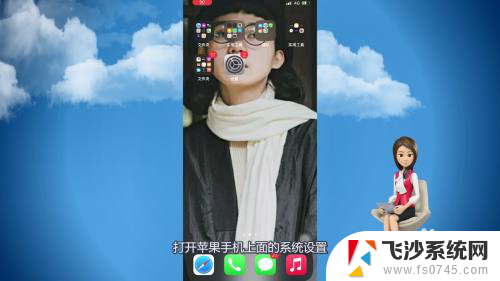
3.点击蓝牙
进入页面后找到蓝牙并点击进入。
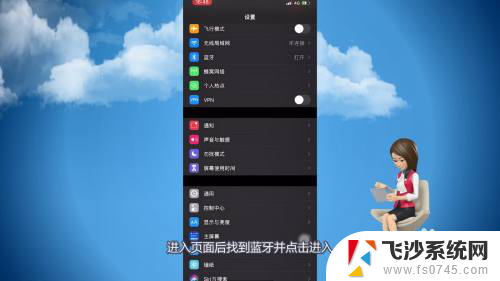
4.打开蓝牙
跳转到蓝牙页面后打开蓝牙后面的按钮。
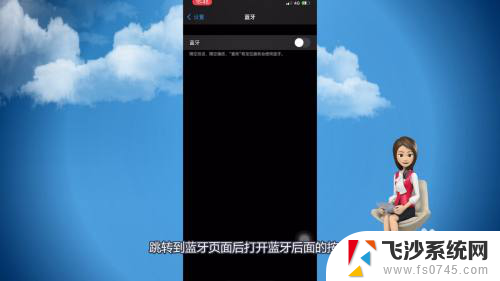
5.点击进行配对
在设备里找到蓝牙耳机的名称并点击进行配对。
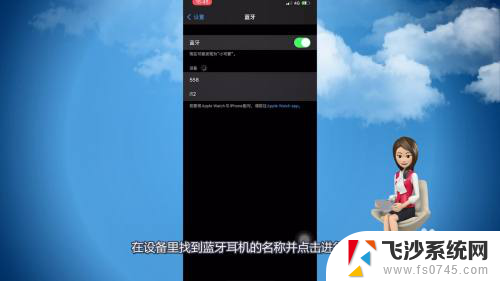
6.成功连接
页面里显示已经成功连接蓝牙耳机即可。
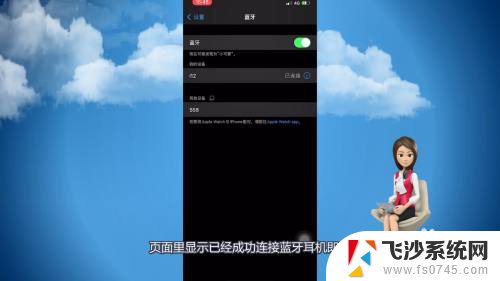
以上就是苹果蓝牙耳机怎么配对苹果手机的全部内容,对于遇到这种情况的用户,可以按照小编提供的方法来解决,希望这些方法能够帮助到大家。
苹果蓝牙耳机怎么配对苹果手机 苹果蓝牙耳机配对步骤相关教程
-
 苹果耳机配对蓝牙步骤 苹果蓝牙耳机配对教程
苹果耳机配对蓝牙步骤 苹果蓝牙耳机配对教程2023-12-16
-
 苹果14pro蓝牙耳机怎么配对 苹果蓝牙耳机配对步骤
苹果14pro蓝牙耳机怎么配对 苹果蓝牙耳机配对步骤2024-05-05
-
 苹果耳机如何重新配对电脑 苹果蓝牙耳机配对步骤
苹果耳机如何重新配对电脑 苹果蓝牙耳机配对步骤2024-04-27
-
 怎么打开苹果耳机蓝牙配对 苹果蓝牙耳机配对教程
怎么打开苹果耳机蓝牙配对 苹果蓝牙耳机配对教程2024-03-01
- 怎么配对苹果无线耳机 苹果蓝牙耳机配对教程
- 苹果耳机怎样配对 苹果蓝牙耳机配对教程
- 蓝牙耳机怎么与苹果手机配对 苹果蓝牙耳机怎么与电脑配对
- 为什么苹果手机连接不上蓝牙耳机 苹果手机蓝牙耳机无法配对怎么办
- 苹果手机蓝牙只能配对苹果耳机吗 苹果蓝牙耳机连接其他手机
- 华为耳机如何配对苹果手机 华为蓝牙耳机配对苹果设备步骤
- 怎么查看计算机内存 电脑内存怎么查看
- 钉钉的其他应用打开怎么重新设置 钉钉其他应用打开如何重新设置
- 网络拒绝连接怎么回事 WiFi网络拒绝接入如何解决
- winrar压缩成zip WinRAR如何将文件压缩成ZIP格式
- 真我v20不支持指纹解锁 真我v20指纹解锁设置不见了怎么解决
- 电脑显示器小了怎么调? 电脑缩小窗口的快捷键有哪些
电脑教程推荐